win7系统如何远程控制win8的方法 win7系统怎么远程控制win8
时间:2017-07-04 来源:互联网 浏览量:
今天给大家带来win7系统如何远程控制win8的方法,win7系统怎么远程控制win8,让您轻松解决问题。
你们知道win7系统可以远程桌面连接控制win8系统吗?下面,小编将要跟大家分享具体的操作方法,身为win8用户的你就赶紧来学习吧!首先在windows 8系统下右键点击计算机——属性——高级系统设置——远程,勾选“远程连接到此计算机”!
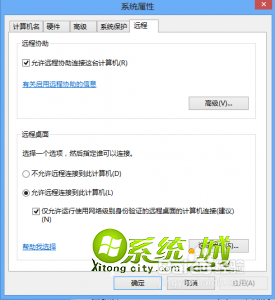
同时在Windows 7系统中打开远程桌面连接—— 输入Windows 8计算机的IP地址,点连接按钮
输入Windows 8计算机的IP地址这个时候会出现类似要求输入用户名和密码的对话框;

效果如下:

以上就是win7系统如何远程控制win8的方法,win7系统怎么远程控制win8教程,希望本文中能帮您解决问题。
我要分享:
相关教程
- ·在Win7系统上远程控制Win8系统的方法 如何在Win7系统上远程控制Win8系统
- ·Win7纯净版系统下无法远程控制Win8系统的解决措施 怎么解决Win7纯净版系统下无法远程控制Win8系统
- ·如何在Win8里远程控制Xbox One 在Win8里远程控制Xbox One的方法
- ·win8控制面板如何进入教程。 Win8系统打开控制面板的方法。
- ·Win8系统家长控制如何巧妙的设置 Win8系统家长控制巧妙的设置的方法
- ·Win8系统如何打开控制面板。 Win8系统快速打开控制面板的方法。
- ·win8系统无法打开IE浏览器怎么办|win8系统IE浏览器无法正常打开的处理方法
- ·win8系统如何截取弹出式菜单
- ·win8.1系统处理开机时闪一下才能进入桌面的方法
- ·Win8.1天气无法加载怎么办?
Win8系统教程推荐
- 1 找回win8纯净版系统语言栏的操作方法有哪些 如何找回win8纯净版系统语言栏的操作
- 2 Win8.1正式版怎样自动导出iPhone照片和视频 Win8.1正式版自动导出iPhone照片和视频的方法有哪些
- 3 win8电脑家庭组提示无法正常退出怎么解决? win8电脑家庭组提示无法正常退出怎么处理?
- 4win8系统宽带怎样设置自动联网? win8系统宽带设置自动联网的方法有哪些?
- 5ghost Win8怎样设置开机自动联网 ghost Win8设置开机自动联网的方法有哪些
- 6ghost win8系统语言栏不见如何找回 ghost win8系统语言栏不见找回的方法有哪些
- 7win8重命名输入法不能正常切换的解决办法有哪些 win8重命名输入法不能正常切换该如何解决
- 8Win8分屏显示功能使用的方法有哪些 Win8分屏显示功能如何使用
- 9怎样让win8电脑兼容之前的软件? 让win8电脑兼容之前的软件的方法有哪些?
- 10怎样解决ghost win8频繁重启的烦恼 解决ghost win8频繁重启的烦恼的方法
Win8系统热门教程
- 1 win8.1个人使用习惯
- 2 win8如何来开启双屏幕 win8想要开启双屏幕该如何操作
- 3 Win8.1游戏自动退出桌面背景变黑部分桌面图标消失怎么解决? Win8.1游戏自动退出桌面背景变黑部分桌面图标消失怎么处理?
- 4Win8鼠标右键反应慢怎么办? Win8鼠标右键反应慢的解决方法
- 5win8破解过程有哪些需要注意的技巧
- 6win8.1本地账户怎么切换,win8.1本地账户切换方法
- 7怎样关闭win8自动更新,win8自动更新取消方法
- 8win8怎样将U盘与存储设备和驱动器分开显示 win8将U盘与存储设备和驱动器分开显示的方法
- 9求win7,win8.1,win10命令行配置ip地址 win10如何命令行配置ip地址
- 10win864位Xbox Music怎么使用 求win8Xbox Video应用的使用方法
